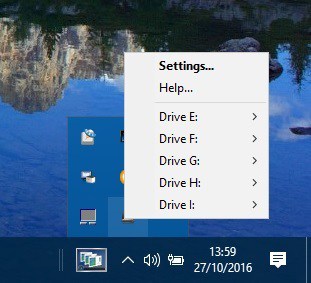Contenido
Para varios problemas de PC, recomendamos esta herramienta .
Este software reparará errores comunes del ordenador, le protegerá de la pérdida de archivos, malware, fallos de hardware y optimizará su PC para obtener el máximo rendimiento. Solucione problemas de PC ahora en 3 sencillos pasos:
- Descargue esta herramienta de reparación de PC con la calificación “Excelente” en TrustPilot.com.
- Haga clic en “Iniciar escaneo” para buscar problemas de Windows que puedan estar causando problemas en el equipo.
- Haga clic en “Reparar todo” para solucionar problemas con tecnologías patentadas (Descuento exclusivo para nuestros lectores).
Un ISO es un archivo sin comprimir que se puede abrir grabando en CD/DVD o montándolo en unidades virtuales.
Puede montar los archivos ISO en ambos Windows 8/10 sin necesidad de software adicional de terceros.
Sin embargo, para montar varios archivos ISO en otras plataformas de Windows necesitará algún software adicional.
Montar un archivo ISO es como crear un CD o DVD virtual, sólo que no es necesario utilizar un disco físico.
Una imagen ISO es muy útil en muchas situaciones, como cuando se juega a un videojuego que requiere que se inserte el disco. Por lo tanto, puede hacerlo fácilmente creando una imagen virtual del disco.
¿Cómo se montan varios archivos ISO en Windows 10?
Montaje de archivos ISO en Windows 8/10
- Abra la carpeta que incluye la ISO que necesita montar.
- A continuación, haga clic con el botón derecho del ratón en la ISO para abrir su menú contextual.
- Seleccione la opción Montar en el menú. Se abrirá una ventana para la ISO.
- Sin embargo, si una ventana no se abre, navegue a Esta PC en el Explorador de archivos y haga doble clic en la nueva unidad virtual para abrir ISO.
Montaje de varios archivos ISO con Virtual CloneDrive
Virtual CloneDrive es una herramienta de terceros que le permite montar varios archivos ISO.
Esto todavía vale la pena añadirlo a Windows 10/8 ya que le permite configurar múltiples unidades virtuales para ISOs y soporta numerosos formatos de archivo de imagen.
Puede agregarlo a su disco duro haciendo clic en el botón Descargar en esta página.
- Una vez que haya agregado Virtual CloneDrive a Windows, abra la ventana del programa en la siguiente instantánea.
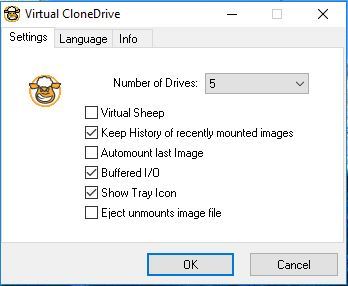
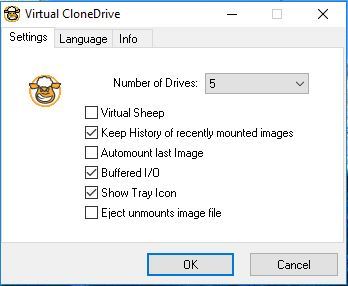
- Primero, haga clic en el menú desplegable Número de unidades y seleccione varias unidades virtuales desde allí.
- Haga clic en Aceptar para cerrar la ventana del software y, a continuación, abra el Explorador de archivos.
- Navegue a Esta PC, que ahora incluirá unidades virtuales adicionales como en la toma de abajo.
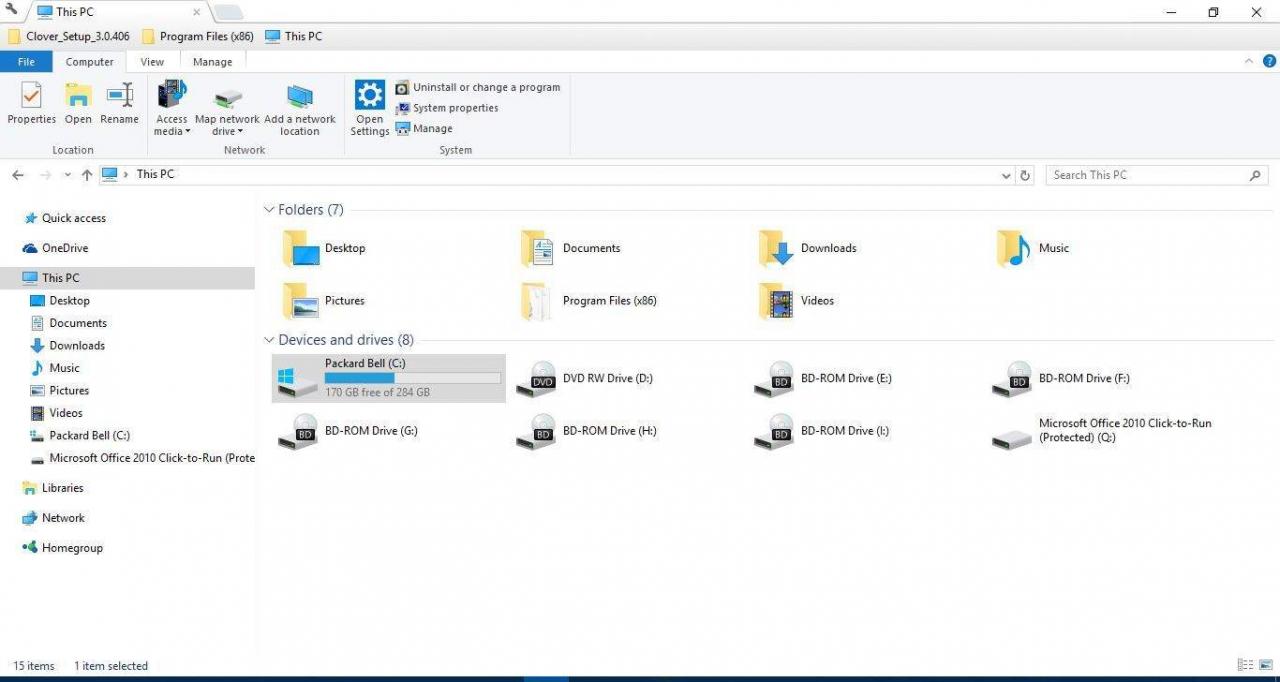
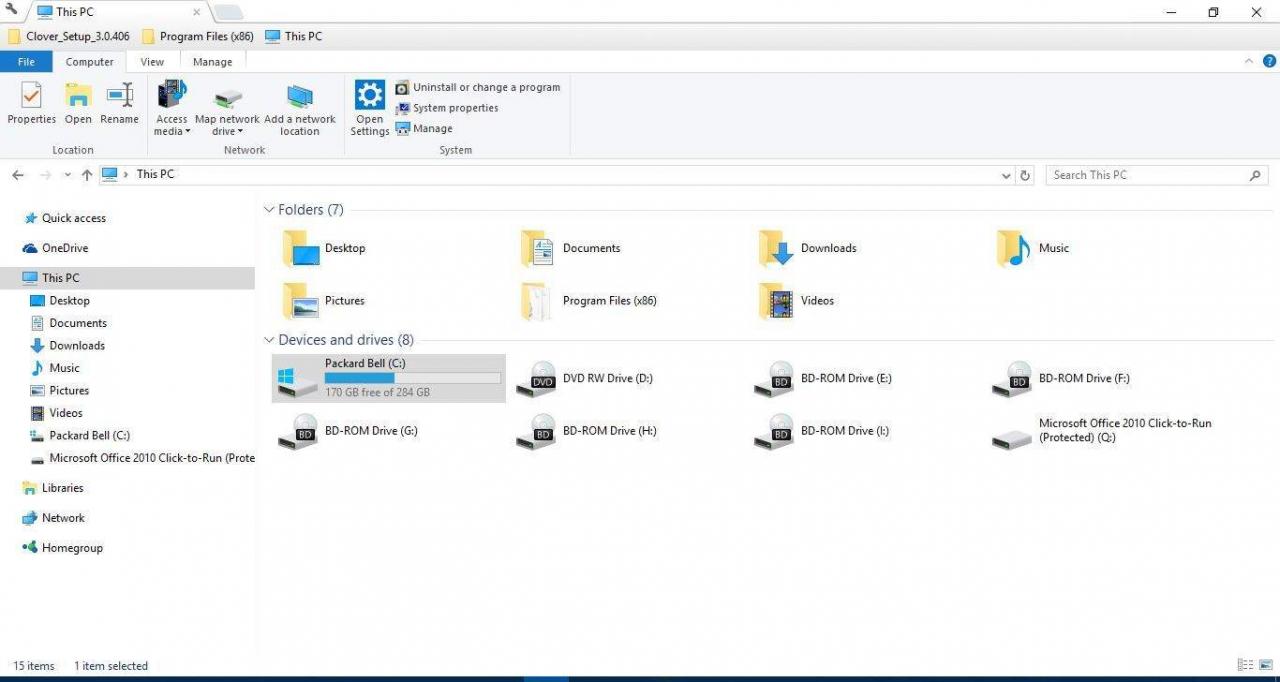
- Haga clic con el botón derecho en una de las unidades virtuales y seleccione Virtual CloneDrive > Montar en el menú contextual.
- Ahora seleccione una imagen ISO para montar.
- También puede montar archivos ISO haciendo clic con el botón derecho del ratón en el icono de la bandeja de sistema de Virtual CloneDrive. A continuación, seleccione una unidad en el menú contextual y haga clic en Montar .
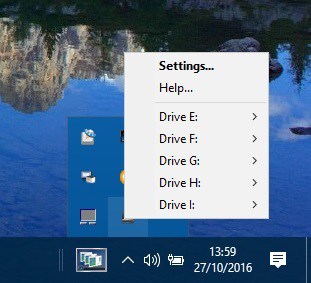
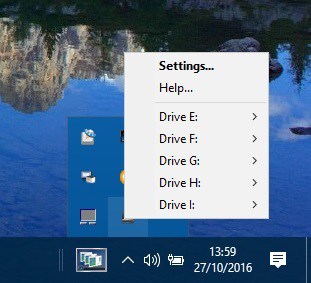
- Para desmontar una ISO, haga clic con el botón derecho en su unidad virtual, seleccione Virtual CloneDrive > Desmontar .
Por lo tanto, el montaje de varios archivos ISO en Windows 10 es sencillo. Es mejor montar múltiples ISOs con el software Virtual CloneDrive.
También puede probar software como ISODisk, que también es una herramienta de imagen de disco gratuita.
ARTÍCULOS RELACIONADOS QUE NECESITA VERIFICAR:
- ¿Qué software puedo usar para crear y abrir archivos ISO?
- Las 5 mejores herramientas de montaje ISO de Windows 7 que vale la pena usar en 2019
- Cómo crear un archivo ISO a partir de cualquier build de Windows 10
- Cómo grabar archivos ISO en Windows 10, 8.1
Nota del editor: Este post fue publicado originalmente en octubre de 2016 y desde entonces ha sido actualizado para mayor frescura y precisión.
Videos recomendadosActivado por AnyClipHow para habilitar una resolución más alta en su reproductor de vídeo MonitorVideo se está cargando.Play VideoPlayUnmuteCurrent Time0:00/Duration2:38Loaded: 0%Stream TypeLIVESeek to live, currently playing liveLIVERemaining Time-2:38Playback Rate1xChapters
- Chapters
Descripciones
- descripciones off, selected
Captions
- captions settings, opens captions settings dialog
- captions off, selected
TextoBlancoNegroNegroVerdeAzulAmarilloMagentaCyanTransparenciaOpacaSemi-TransparenteFondoColorNegroBlancoRojoVerdeAzulAmarilloMagentaCyanTransparenciaOpacaSemi-TransparenteTransparenteVentanaColorNegroBlancoRojoVerdeAzulAmarilloAzulAmarilloMagentaCyanTransparenteTransparenteTransparenteSemiTransparenteOpaqueFont Size50%75%100%125%150%175%200%300%400%Text Edge StyleNoneReaisedDepressed<option value="uniform" aria-labelledby="ac-lre-vjs_component_465 ac-lre-vjs_component_465-